装机大师教你台式机重装win7系统的办法
装机大师教你台式机重装win7系统的方法,win7旗舰版系统是比较受欢迎的电脑系统之一了,很多人的电脑都想重装系统win7旗舰版纯净版,那么如何重装win7系统呢?就让小编告诉你们最简单的重装最新win7旗舰版纯净版系统。
今天小编给网友们带来戴尔台式机系统win7旗舰版系统安装教程,小编带来戴尔台式机中系统win7的旗舰版系统安装教程的目的非常简单,就是希望网友们都能学会安装w7旗舰版系统,学会安装系统真的很重要。戴尔台式机系统win7旗舰版系统安装教程给大家。相信网友们一定能学会安装w7旗舰版系统的。
U盘启动盘跟光盘不同,本身并不附带操作系统,不过这样也好,不用局限于光盘的操作系统,我们可以自由的选择操作系统。下载的时候最好选择大型的软件网站进行下载,以免中毒,对于格式最好选择ISO格式的文件,完成下载后存入U盘。
默认的开机启动是硬盘启动,我们需要设置BIOS让它U盘启动,当然在此操作之前我们需要插入U盘,这样设置开机启动项的时候才会找到对应的盘符,把它设置为第一启动项即可(有些BIOS需要插入后才能设置,有些应该不需要,不过我们最好插入后再进行设置)

台式机重装系统载图1
完成上述操作后我们重启电脑,此时我们会见到期望已久的画面,乍一看U盘启动和平时的光盘启动进入的界面类似,不过U盘启动没有操作系统,不能直接进行操作系统的安装,因此我们需要借助winPE进入电脑进行操作系统的安装。
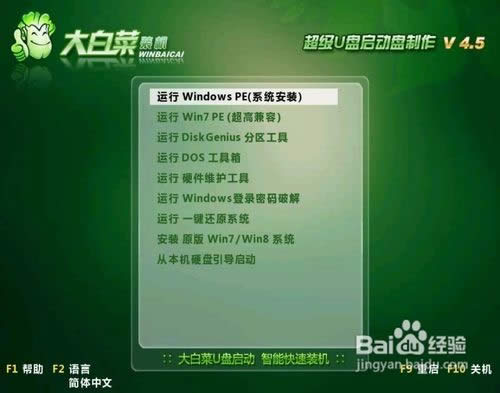
台式机重装系统载图2
进入Win PE之后我们可以选多种多样的方式安装操作系统,但是小编比较习惯于GHOST的安装方式,所以就以GHOST安装为例。首先我们解压缩ISO文件(本经验以安装XP操作系统为例子,其他操作系统安装方法可能并不适用),然后就可以运行GHOST了。
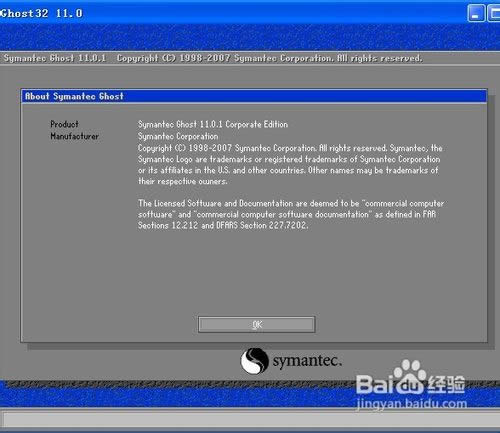
台式机重装系统载图3
然后点击local,partition,from image(具体步骤如下图所示),找到我们刚才解压的文件,我们需要的只是system中的GHO文件而已,选中它然后点击open按钮进行一系列的下一步操作之后就能安装系统,网友们也可以使用台式机安装系统win7。如何用u盘装系统?使用u盘安装系统就是这么简单。
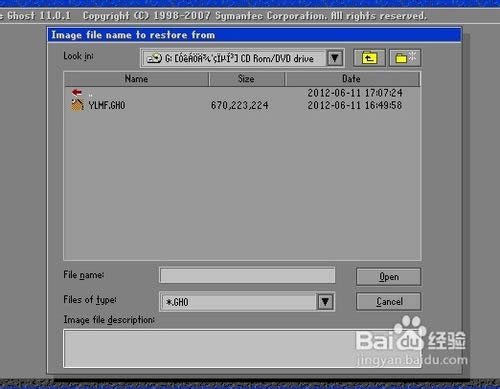
台式机重装系统载图4
以上的全部内容就是小编为网友们带来了台式机重装系统win7教程,其实台式机重装系统win7非常简单,肯定是难不倒我们聪明的网友。如果不喜欢使用u盘win7重装系统的网友,可以考虑使用一键重装系统win7软件来安装系统。
……